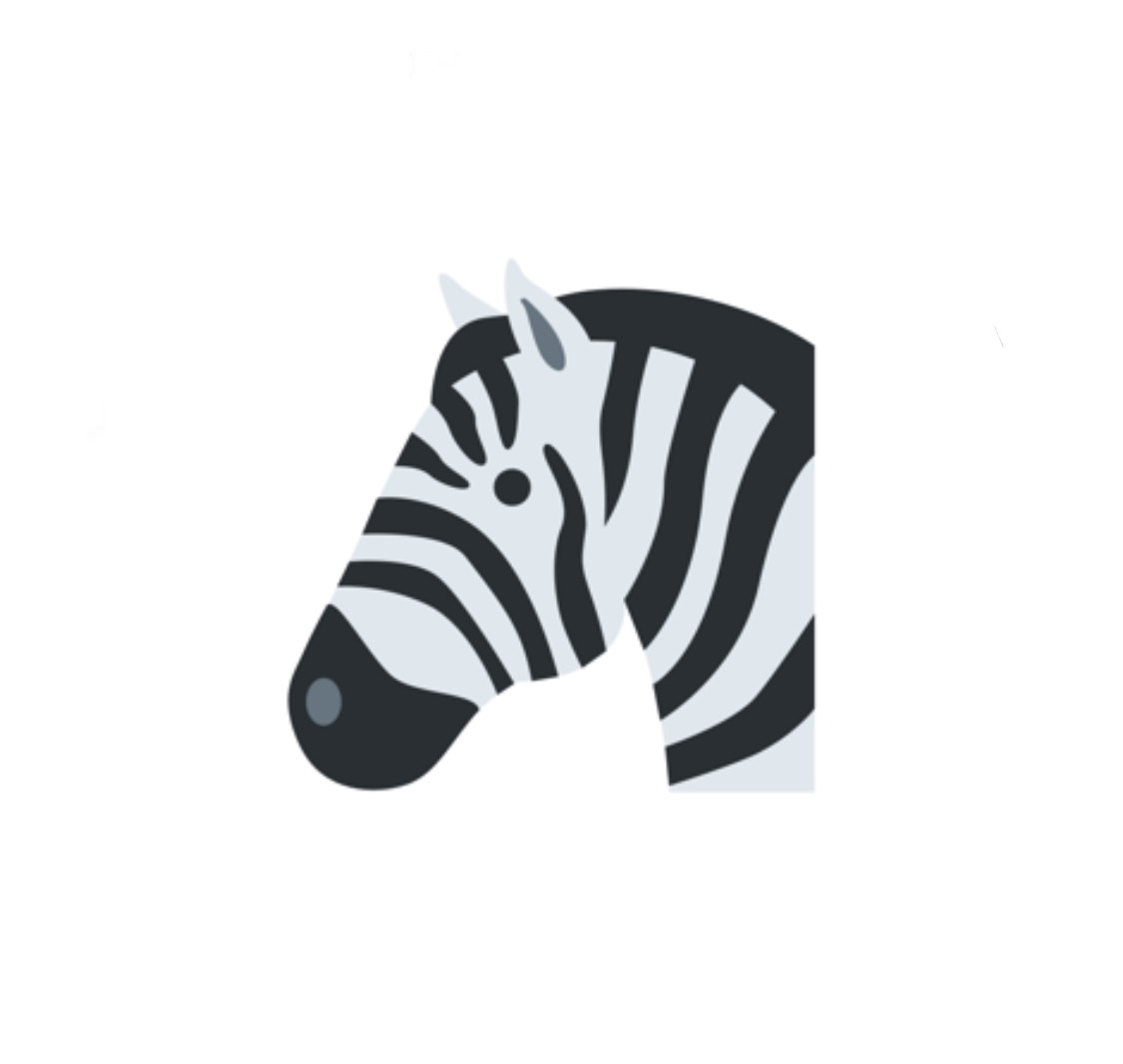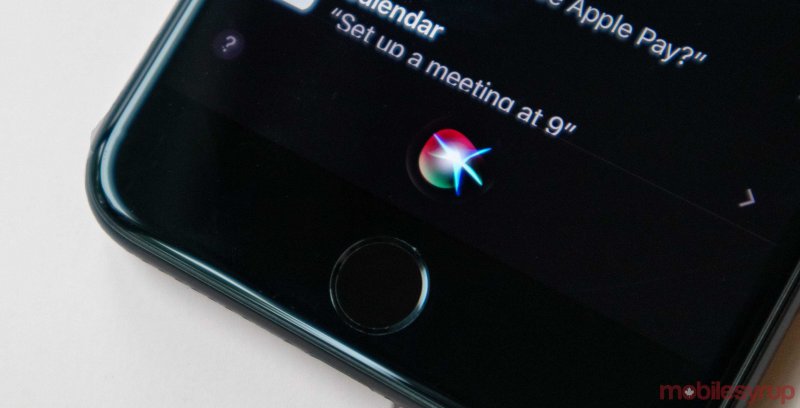Cara meningkatkan alur kerja editorial Anda di blog WordPress multi-penulis

Mengelola banyak penulis di blog WordPress bisa sangat sibuk. Alur kerja editorial yang baik sangat penting agar blog multi-penulis berjalan dengan lancar.
Pengguna kami sering bertanya kepada kami bagaimana mereka dapat meningkatkan alur kerja editorial mereka saat menjalankan blog WordPress multi-penulis.
Untungnya, ada plugin yang bagus untuk itu.
Pada artikel ini, kami akan menunjukkan kepada Anda cara efektif menggunakan PublishPress untuk mengelola alur kerja editorial Anda seperti seorang profesional.
Ini akan memungkinkan Anda untuk berkolaborasi dengan mudah dengan tim editorial Anda di WordPress. Anda juga dapat mengatur jadwal editorial Anda, menjalankan strategi konten, dan meningkatkan produktivitas.
Siap? Mari kita mulai.

Hal pertama yang harus Anda lakukan adalah menginstal dan mengaktifkan plugin PublishPress. Untuk detail lebih lanjut, lihat panduan langkah demi langkah kami tentang cara menginstal plugin WordPress.
Plugin berfungsi dengan baik, tetapi kita akan melihat opsi konfigurasi yang berbeda di setiap bagian saat kita melanjutkan.
Mari kita mulai dengan mendefinisikan alur kerja editorial Anda.
Tentukan tahapan alur kerja Anda dengan status khusus
PublishPress hadir dengan fitur yang disebut “Status Kustom” yang memungkinkan Anda menentukan tahapan dalam alur kerja Anda.
Selain status default posting WordPress seperti Draft, Pending, dan Posted, plugin membuat beberapa status baru untuk posting dan halaman Anda.
- Ton Penulis menyajikan proposal artikel atau ide publikasi.
- Mengantarkan – Sebuah publikasi yang ditugaskan untuk seorang penulis
- Kekeringan – Draf default dan status simpan otomatis untuk posting
- Sedang berlangsung – Sebuah artikel sedang dalam proses. Digunakan selama investigasi awal dan penyusunan.
- Di tunggu reviewnya – Sebuah artikel dikirim ke editor untuk ditinjau dari publikasi.
- Diterbitkan – Sebuah artikel diterbitkan.
- Terprogram – Sebuah artikel diharapkan akan diterbitkan kemudian.
Anda dan penulis Anda dapat memilih status berdasarkan tahap artikel saat ini dalam alur kerja mereka. Opsi status ditemukan pada layar edit di bawah menu dokumen.

Anda juga dapat mengubah status publikasi dari Publikasi » Semua Publikasi halaman dengan mengklik tautan Edit Cepat di bawah posting.

Apakah Anda perlu mengedit status khusus untuk menentukan alur kerja Anda sendiri?
PublishPress memungkinkan Anda untuk membuat status kustom Anda sendiri. Pergi saja ke PublishPress » Konfigurasi halaman dan beralih ke tab “Persyaratan”.

Kemudian klik tab “Tambah Baru” untuk membuat status alur kerja khusus Anda. Anda perlu menambahkan nama dan deskripsi untuk status kustom Anda dan kemudian memilih warna/ikon untuk itu.
Jangan lupa untuk mengklik tombol “Tambah Status Baru” untuk menyimpan perubahan Anda. Anda sekarang dapat menggunakan status khusus ini untuk posting Anda.
Tambahkan komentar editorial ke artikel Anda
Komunikasi antar tim sangat penting untuk semua blog multi-penulis. PublishPress memiliki opsi untuk berkomentar dan pemberitahuan editorial.
Komentar editorial pada dasarnya memungkinkan komentar berulir di panel admin WordPress untuk diskusi pribadi antara penulis dan editor. Penulis dan editor dapat menambahkan komentar langsung di bawah editor posting.

Anggota tim akan menerima pemberitahuan ketika komentar baru ditambahkan untuk posting yang mereka ikuti atau edit.
Kelola notifikasi untuk kemajuan konten
PublishPress memungkinkan Anda untuk secara otomatis mengirim pemberitahuan untuk komentar editorial serta kemajuan konten.
Pemberitahuan kemajuan konten dikirim ketika penulis mengubah status kiriman. Misalnya, saat postingan berubah dari draf menjadi menunggu tinjauan.
Anda dapat mengelola notifikasi dan membuat notifikasi baru dengan membuka PublishPress »Pengumuman Halaman.

Di halaman ini, Anda akan melihat daftar alur kerja notifikasi yang tersedia. Anda dapat mengklik tombol “Tambah Baru” untuk membuat pesan pribadi Anda sendiri.

Anda dapat memilih kapan notifikasi dikirim, pengguna akan menerima notifikasi, dan jenis konten apa.
Anda juga dapat menulis subjek dan pesan email notifikasi. Anda akan menemukan kode pendek yang berguna di kolom kanan untuk digunakan dalam pesan email Anda.
Tambahkan metadata editorial ke posting blog Anda
Fitur metadata editorial memungkinkan Anda untuk menambahkan informasi yang berguna ke posting blog Anda. Cukup edit posting atau buat yang baru dan Anda akan melihat bidang metadata editorial di panel Dokumen.

Secara default, plugin menambahkan “metafields” dari “Tanggal Drafting Pertama” dan “Tugas”. Anda juga dapat membuat dan menambahkan bidang metadata Anda sendiri.
Pergi saja ke PublishPress » Konfigurasi halaman di admin WordPress Anda dan klik pada tab Metadata.

Kemudian klik tab “Tambah Baru” untuk membuat metadata editorial khusus yang baru. Dari sini, Anda dapat menambahkan label, deskripsi, dan jenis bidang untuk metadata editorial khusus Anda.

Jangan lupa untuk mengklik tombol “Tambahkan istilah metadata baru” untuk menyimpan perubahan Anda.
Anda sekarang dapat menggunakan bidang metadata editor khusus Anda saat menulis posting.
Kelola kalender editorial Anda dengan PublishPress
Merencanakan dan mengelola kalender editorial memberi Anda gambaran menyeluruh tentang antrean penerbitan Anda.
Anda dapat melihat perkembangan konten dan pastikan untuk memposting tepat waktu dan sesuai rencana.
Banyak tim editorial menggunakan Google Kalender atau alat manajemen tugas lainnya seperti Asana untuk itu. PublishPress memungkinkan Anda untuk melihat dan mengelola kalender editorial Anda di area admin WordPress.

Kalender menunjukkan semua artikel yang dijadwalkan untuk dirilis, status kemajuannya, dan banyak lagi. Anda juga dapat menarik dan melepas postingan untuk mengubah tanggal yang dijadwalkan.
Anda juga dapat mengeklik tautan “Klik untuk Menghasilkan” untuk menjadwalkan kiriman pada hari tertentu.
Tambahkan daftar periksa konten sebelum memposting
PublishPress hadir dengan plugin premium untuk membuat dan menambahkan daftar periksa konten pra-publikasi yang bermanfaat. Cukup instal dan aktifkan plugin “Daftar Periksa Konten”.
Maka Anda harus mengunjungi PublishPress » Konfigurasi dan klik tab Daftar Periksa.

Dari sini Anda dapat memilih jenis posting yang ingin Anda tampilkan daftar periksa kontennya. Maka Anda perlu memilih apa yang terjadi ketika semua item dalam daftar periksa belum selesai.
Di bawah itu, Anda dapat mulai menambahkan item dari daftar periksa. Misalnya, batasi jumlah kategori, tag, gambar unggulan, dan item lain yang ingin Anda tambahkan.
Setelah Anda membuat daftar periksa konten, Anda dapat mengedit kiriman apa pun di situs Anda untuk melihatnya beraksi.

Fitur lainnya
Selain fitur PublishPress standar, ia juga dilengkapi dengan plugin premium untuk melakukan lebih banyak hal di situs web Anda.
Berikut adalah beberapa fitur tambahan yang dapat Anda aktifkan dengan versi premiumnya.
Kami harap artikel ini membantu Anda meningkatkan alur kerja editorial Anda di situs WordPress multi-penulis. Anda mungkin juga ingin melihat panduan SEO WordPress terbaru kami untuk mendapatkan lebih banyak lalu lintas pencarian ke situs Anda.
Jika Anda menyukai artikel ini, berlangganan saluran kami YouTube untuk menonton video tutorial WordPress. Anda juga dapat menemukan kami di Twitter dan Facebook.